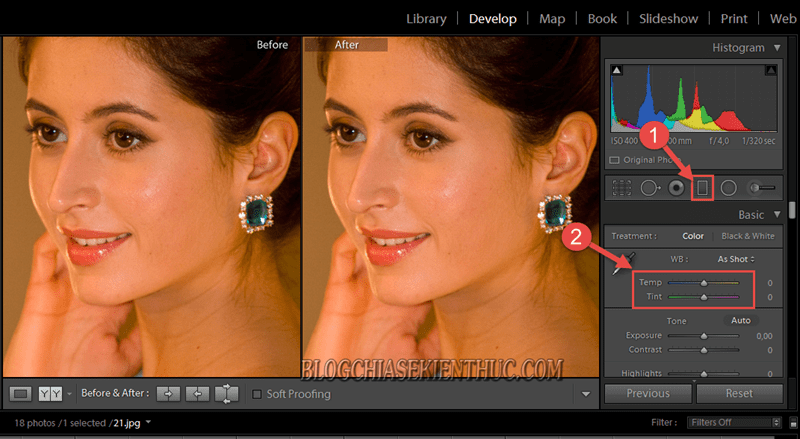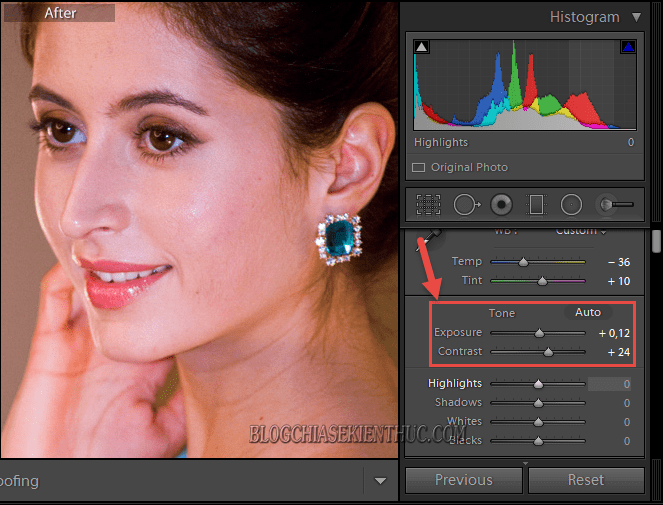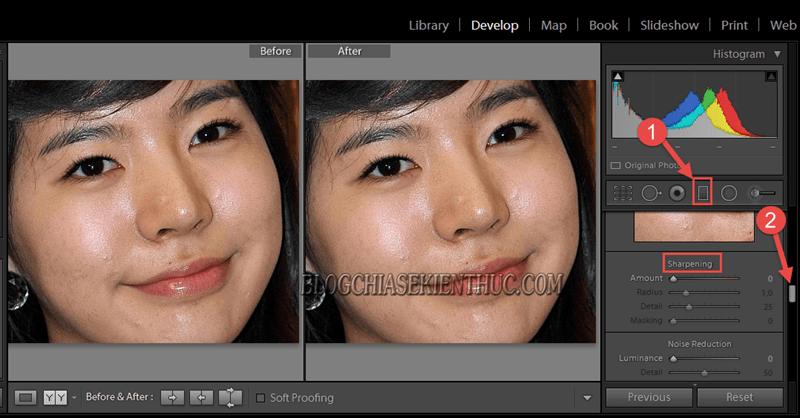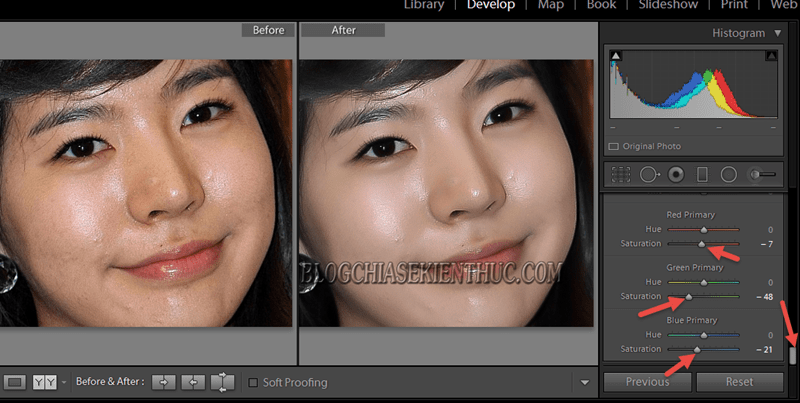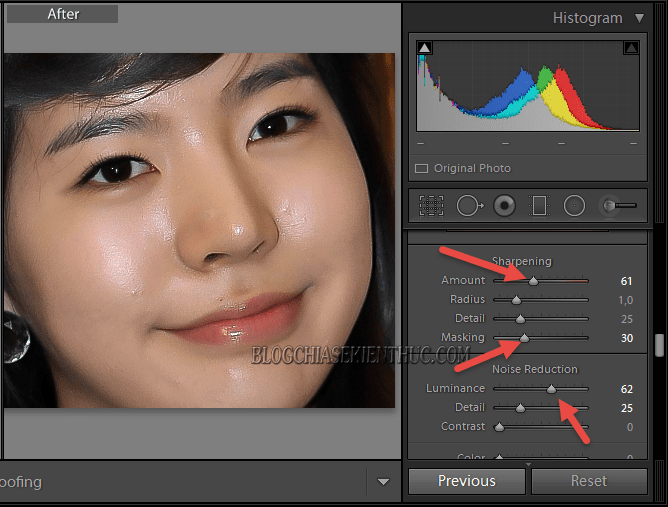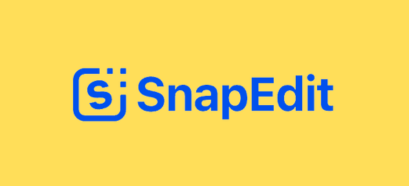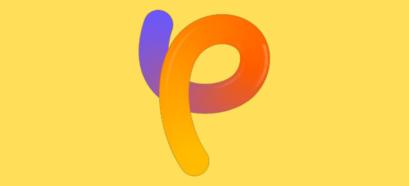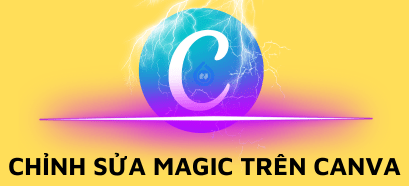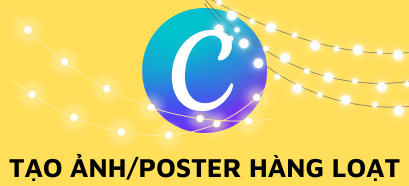Vâng, trong các bài hướng dẫn về đồ hoạ Photoshop lần trước thì mình đã từng chia sẻ với các bạn về cách khử màu nhám vàng trên ảnh bằng Lab Color một cách rất hiệu quả rồi.
Và để nối tiếp cho chủ đề đó thì trong bài viết ngày hôm nay mình sẽ tiếp tục giới thiệu đến các bạn một cách làm mới, một công cụ mới. Đó là cách khử màu nhám vàng và Noise thần tốc trên Lightroom – một trình quản lý và xử lý ảnh hậu kỳ rất được ưa dùng hiện nay.
Đọc thêm:
- Cách làm đẹp răng, mắt và tóc bằng Adobe Lightroom CC
- Cách bóc mụn tàn nhan, làm mịn da bằng Adobe Lightroom CC
- Cách xử lý da vàng thành trắng hồng tự nhiên trong Photoshop
Mục Lục Nội Dung
#1. Cách khử màu nhám vàng bằng Lingtroom
+ Bước 1: Đầu tiên bạn bật ứng dụng Lightroom của bạn lên.
Mình vừa mở dịch vụ nâng cấp tài khoản Adobe Creative Cloud All Apps giá rẻ để anh enh dễ dàng tiếp cận hơn.
Link sản phẩm, bạn có thể xem chi tiết hơn: Tại đây <bộ ứng dụng của Adobe>!
Tại đây bạn tích chọn hình ảnh cần chỉnh sửa => sau đó mở tab Develop => và chọn công cụ Graduated Filter => sau đó:
- Bạn hãy giảm Temp để khử sắc vàng.
- Rồi tăng Tint để tạo sắc hồng, lạnh cho ảnh.
+ Bước 2: Tiếp theo, bạn tăng Contrast (độ tương phản), và tuỳ chỉnh Exposure (độ sáng, tối) cho hình. Trước khi Save lại ảnh.
#2. Cách khử Noise bằng Lightroom
+ Bước 1: Tương tự như cách khử sắc vàng. Với các hình bị Noise nhiều, bạn có thể click chọn công cụ Graduated Filter => rồi kéo thanh trượt xuống vùng tuỳ biến Sharpening.
+ Bước 2: Và bạn hãy tăng các thông số Amount, Marking để tạo nhiễu, rồi tiếp tục tăng Luminance ở vùng tuỳ biến Noise Reduction để lọc Noise, và làm mịn da.
Lưu ý tăng Luminance ở mức vừa phải, tránh làm mịn quá dễ gây bệt da, mất khối ở các vùng chuyển.
+ Bước 3: Khi làm mịn da xong, bạn kéo thanh trượt (cuộn chuột) xuống dưới cùng. Rồi tuỳ chỉnh sắc diện trên các thanh Saturation tại Red Primaly, Green Primaly và Blue Primaly để thay đổi màu sắc ảnh và màu da nhân vật.
Okay vậy là xong rồi.
#3. Lời kết
Vâng , như vậy là mình vừa hướng dẫn xong cho các bạn cách khử màu nhám vàng và Noise trên ứng dụng Lightroom một cách khá nhanh chóng và hiệu quả, phục vụ cho việc tuỳ biến ảnh hậu kỳ trên Lightroom, trước khi bước vào các Design chuyên môn phức tạp hơn.
Đến đây thì bài hướng dẫn cách khử Noise trên ảnh bằng Lightroom CC của mình cũng xin được tạm dừng. Hi vong thủ thuật nhỏ trong ứng dụng Lightroom ngày hôm nay của mình sẽ hữu ích với các bạn.
Chúc các bạn thành công !
CTV: Lương Trung – Blogchiasekienthuc.com
 Blog Chia Sẻ Kiến Thức Máy tính – Công nghệ & Cuộc sống
Blog Chia Sẻ Kiến Thức Máy tính – Công nghệ & Cuộc sống